mac电脑的系统相较于其他系统来说非常好用,很多朋友都购买了mac电脑,对于一些刚使用mac系统的朋友来说,还是不太清楚一些功能的使用方法,出现了很多问题,例如mac触摸板单击失灵怎么办,别着急,今天小编就针对此问题,为大家带来mac触摸板无法点击的解决方法,一起来看看吧。
mac触摸板无法点击的解决方法:
1、开机了,点击logo,如下;
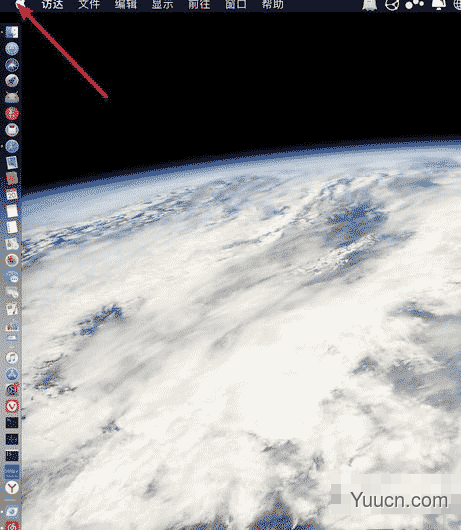
2、点击其上的系统偏好设置,如下;
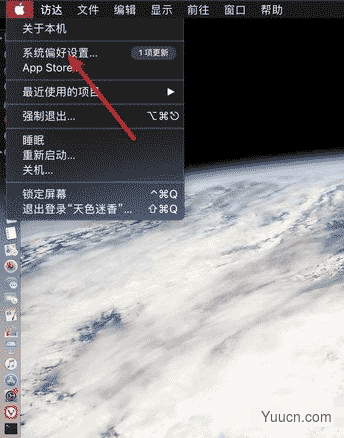
3、点击“触控板”,如下;
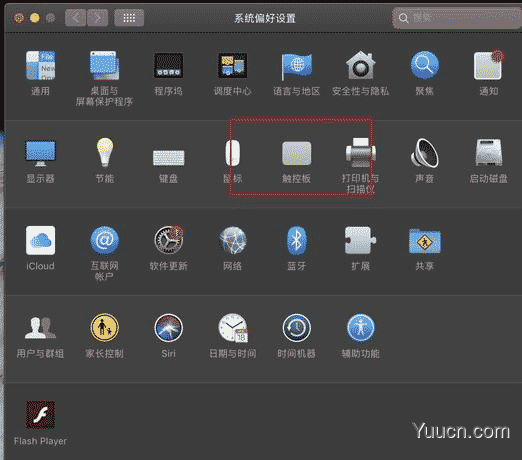
4、点击“光标与点按”,如下;
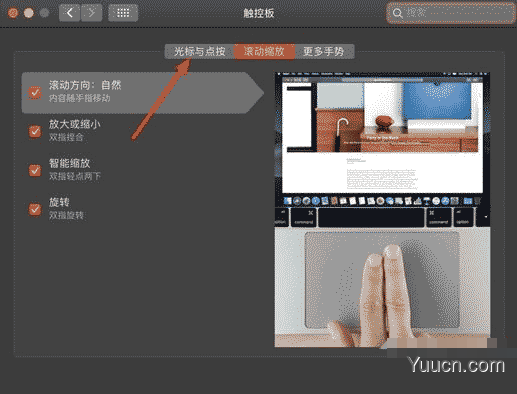
5、勾上“轻点来点按”,如下;
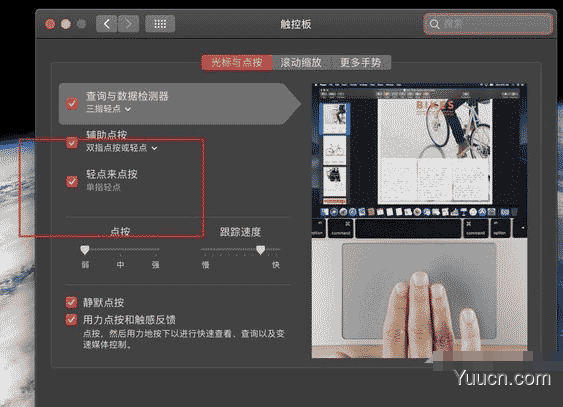
6、此时触控板轻点即可恢复,如下。
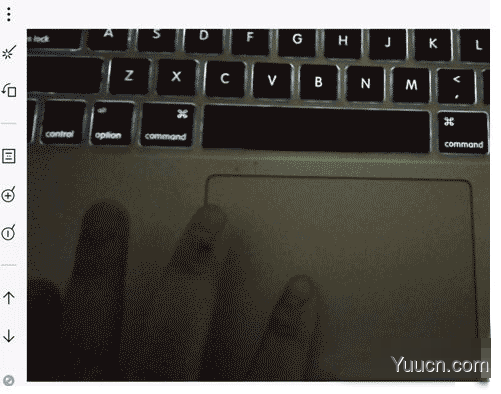
好了,以上就是关于mac触摸板单击失灵怎么办的全部内容了,希望本篇mac触摸板无法点击的解决方法对你有所帮助。